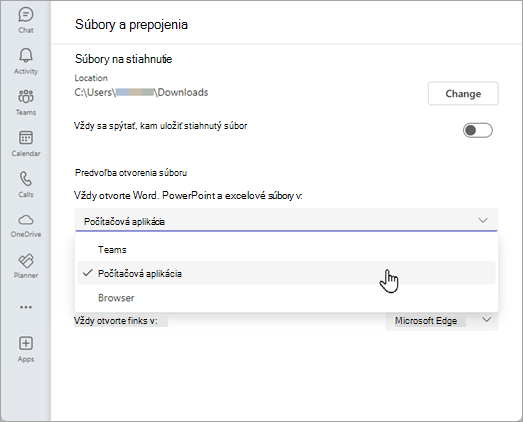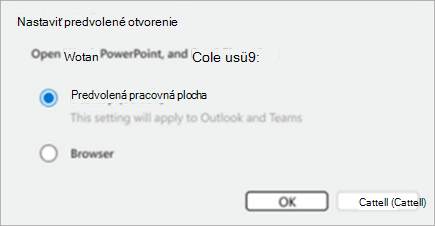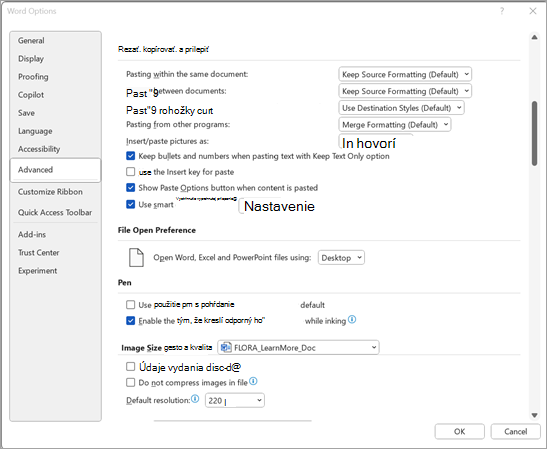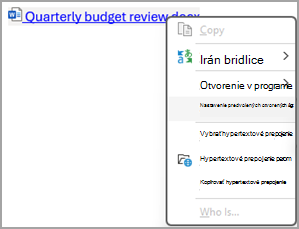Poznámka: Táto funkcia sa začne zavádzať pomaly pre používateľov Windowsu od jesene 2024. Ak sa vám tieto možnosti teraz nezobrazujú, znamená to, že zmeny sa k vám ešte nedostali.
Pokiaľ ide o spôsob otvárania prepojení na cloudové hosťované Word, excelové alebo powerpointové súbory, možno budete chcieť, aby sa otvárali v prehliadači, alebo ak chcete, aby sa otvárali v počítačových aplikáciách. Niektorí ich radšej otvárajú priamo v aplikácii Teams. Teraz si môžete konzistentne vybrať, ako sa budú otvárať vo vašich aplikáciách.
Od jesene 2024 sa predvoľba otvárania súborov aplikácie Teams rozšíri na predvoľby otvorenia súborov v aplikáciách Microsoft 365. Ak teda nastavíte preferovanie otvárania súborov v jednej aplikácii, bude sa konzistentne vzťahovať aj na ostatné aplikácie. Predvoľbu otvorenia súboru aplikácie Teams si budete môcť vybrať samostatne.
Predvoľba otvorenia prepojenia na súbor sa použije na prepojenia, na ktoré ste klikli z Word, Excelu, PowerPointu, Aplikácie Teams a klasického Outlooku pre:
-
Súbory programu Word
-
Súbory programu Excel
-
Súbory programu PowerPoint
Poznámka: Táto funkcia je k dispozícii v klasickom Outlooku a čoskoro bude k dispozícii nanový Outlook.
Rýchle kroky na zmenu spôsobu otvorenia prepojení na súbory
Teams pre Windows
-
Kontextová ponuka: Vyberte a podržte prepojenie na súbor (alebo na ne kliknite pravým tlačidlom myši). Vyberte položku Otvoriť v a potom vyberte preferovanú predvoľbu otvorenia.
-
Ponuka Nastavenia: Nastavenia a ďalšie > Nastavenia > Súbory a prepojenia > Predvoľba Otvorenie súboru. Pozrite si podrobné pokyny.
Word, Excel, PowerPoint, Outlook pre Windows
-
Kontextová ponuka: Vyberte a podržte prepojenie na súbor (alebo na ne kliknite pravým tlačidlom myši). Vyberte položku Nastaviť predvolené otvorenie.
-
Ponuka Nastavenia: Predvoľba Otvorenie súboru> Možnosti> Rozšírené >Súbor. Pozrite si podrobné pokyny.
Zmena spôsobu, akým Teams otvára prepojenia na súbory
Keďže súbory môžete otvárať priamo v aplikácii Teams, predvoľba otvorenia súborov v teams sa môže líšiť od predvolieb otvorenia súborov v aplikáciách Microsoft 365.
Keď vám niekto odošle prepojenie na súbor v chate v Teams, môžete sa rozhodnúť otvoriť prepojenie tromi spôsobmi:
-
Teams: Otvorí excelové, Word, powerpointové súbory bez opustenia aplikácie Teams (vzťahuje sa len na Teams)
-
Počítačová aplikácia: Otvorí súbory Excelu, Word, PowerPointu v počítačových aplikáciách
-
Prehliadač: Otvorí súbory Excelu, Word, PowerPointu v prehliadači
Poznámka: Ak vyberiete prvú možnosť (Teams), predvoľba otvorenia súboru zadaná v Word, Exceli a PowerPointe a klasickom Outlooku zostane rovnaká. Ak následne zmeníte predvoľbu otvorenia súboru v Word, Exceli alebo PowerPointe, vaša preferencia sa prepíše v aplikácii Teams.
Ak uprednostňujete otvárať prepojenia na súbory v chatoch bez opustenia aplikácie Teams, jednoducho zmeňte nastavenie späť na teams zo stránky nastavení aplikácie Teams:
-
V aplikácii Teams vyberte položky Nastavenia a ďalšie > Nastavenia > Súbory a prepojenia.
-
V časti Vždy otvorte súbory Word, PowerPointu a Excelu avyberte teams, počítačovú aplikáciu alebo prehliadač.
Zmena spôsobu otvorenia prepojení Word, Excelu, PowerPointu alebo klasického Outlooku
V aplikáciách Microsoft 365 pre Windows môžete nastaviť predvoľbu otvárania súborov Word, Excelu a PowerPointu, keď ich otvoríte v aplikácii Teams alebo klasickom Outlooku, pokiaľ je súbor hosťovaný vo OneDrive alebo SharePointe.
Prepojenia v Word, Exceli, PowerPointe alebo klasickom Outlooku:
-
Výberom a podržaním prepojenia na súbor (alebo kliknutím pravým tlačidlom myši) otvorte kontextovú ponuku URL adresy.
-
Výberom položky Nastaviť predvolené otvorenie nastavte predvoľbu otvorenia súboru.
-
Keď vyberiete možnosť Nastaviť predvolené otvorenie, môžete otvoriť súbory Word, PowerPointu a Excelu pomocou počítačovej verzie (predvolené), čo sa vzťahuje aj na klasické Outlook a Teams. Ak chcete tieto súbory otvoriť v prehliadači, môžete vybrať aj možnosť Prehliadač .
Zmena nastavení predvolieb otvorenia súboru v Word, Exceli, PowerPointe alebo klasickom Outlooku
Po zmene nastavení v jednej aplikácii sa preferencie pri otvorení súboru rozšíria na všetky štyri: Word, Excel, PowerPoint a Outlook.
-
Vyberte položku Možnosti súboru>> Rozšírené >Predvoľba Otvorenie súboru.
-
Pomocou rozbaľovacieho zoznamu vyberte pracovnú plochu alebo prehliadač.
-
Vyberte tlačidlo OK.
Prepísanie predvoľby otvorenia súboru v aplikáciách Microsoft 365
Po nastavení predvolieb prepojenia na súbor môžete vybrať aj otvorenie konkrétneho súboru iným spôsobom, pričom predvoľbu otvorenia súboru obídete tak, že vyberiete ponuku Otvoriť v programe.
-
Výberom a podržaním prepojenia na súbor (alebo kliknutím pravým tlačidlom myši) otvorte kontextovú ponuku URL adresy.
-
Ak chcete vybrať jednorazovú akciu otvorenia, vyberte položku Otvoriť v aplikácii.
Tipy a riešenie problémov
Ak nastavíte predvoľby otvárania súborov tak, aby sa otvárali v počítači, ale súbory v aplikácii Teams sa týmto spôsobom neotvárajú, pozrite si niektoré z týchto možných problémov:
-
Nemáte nainštalované počítačové aplikácie Word, Excel alebo PowerPoint, alebo vybratý súbor nie je hosťovaný vo OneDrive alebo SharePointe.
-
Neotvoríte prepojenie na Word, Excel alebo powerpointový súbor.
-
Na prístup k svojim súborom nepoužívate predplatné ani komerčné konto.
-
Nepristupujete k súboru z počítačovej aplikácie Teams.
-
Táto funkcia sa stále zavádza a zatiaľ nie je povolená pre vašu cieľovú skupinu.
-
Hoci táto funkcia funguje so súbormi získanými z aplikácie Teams vrátane chatu v Teams, prepojenia na súbory otvorené z chatov v Teams sa budú naďalej otvárať v prehliadači.
-
Vybrali ste prepojenie, ktoré nie je súborom Word, Excelu alebo PowerPointu hosťovaným vo OneDrive alebo SharePointe.
-
Nemáte verziu aplikácie Word, Excel alebo PowerPoint, ktorá podporuje túto funkciu, alebo vás zmena ešte nedosiahla.
-
Vybraté prepojenie je priame prepojenie na umiestnenie v súbore Word alebo PowerPointe. Napríklad prepojenie na zmienku komentára alebo prepojenie na snímku.
-
Otvárate prepojenia z prehliadača, ako je napríklad SharePoint Online, Teams na webe, Outlook na webe atď.
-
Táto funkcia je momentálne podporovaná len pre používateľov operačného systému Windows s kvalifikovaným predplatným na Microsoft 365. Používatelia systému MacOS nebudú mať prístup k tejto funkcii.
Pozrite tiež
Otvorenie prepojení na súbory priamo v aplikáciách balíka Office